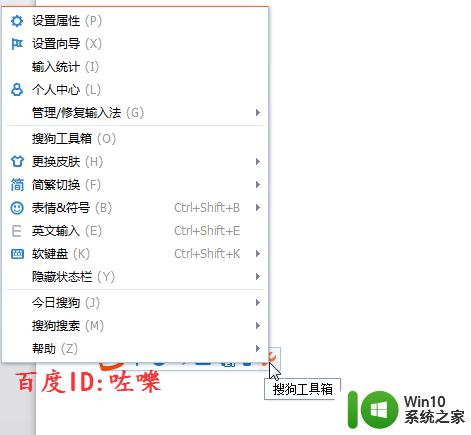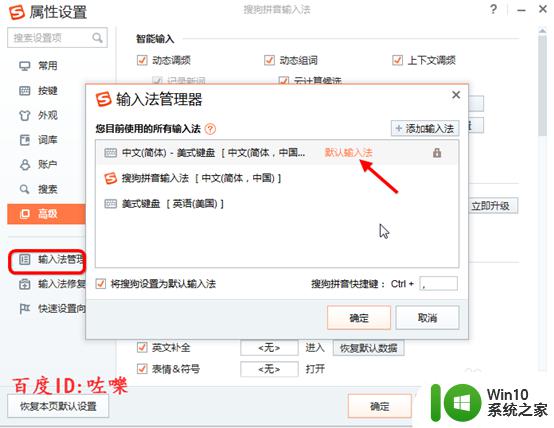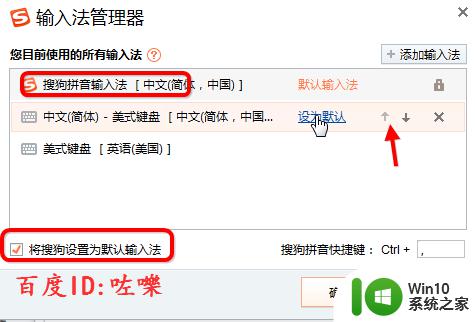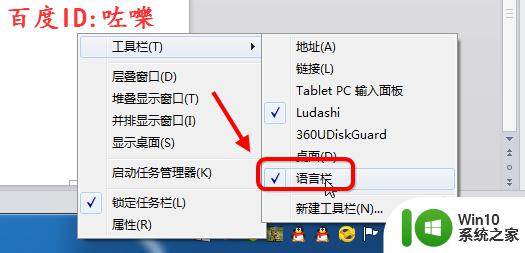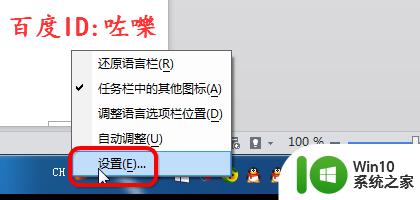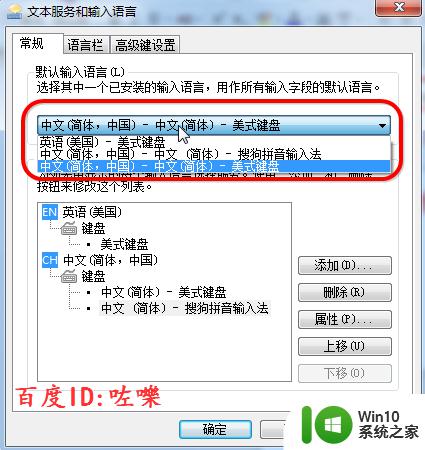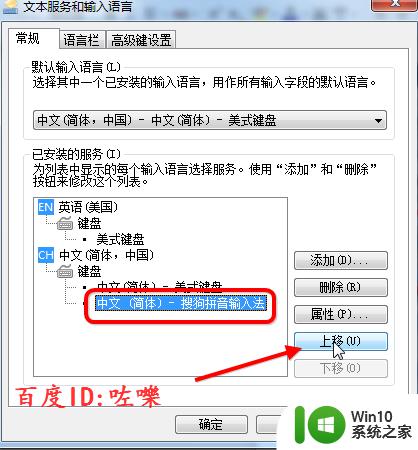win10搜狗输入法设置为默认输入法的方法 如何将win10搜狗输入法设置为默认输入法
更新时间:2023-01-21 17:51:41作者:cblsl
win10系统内置有微软输入法,打字的时候都可以用到,由于每个人习惯不一样,许多用户在电脑下载搜狗输入法,但是系统输入法太多会降低工作效率,其实大家可以将搜狗输入法设置为默认输入法,这样就不用来回切换了,下面一起看看具体设置方法。
设置步骤一:
1、随便输入字符调出搜狗输入法,右击选择搜狗输入法设置功能。
2、打开之后找到属性设置---输入法管理。如图,可以查看当前输入法项目。
3、打开对话框之后找到,输入法管理点击【设置默认输入法】或者点击箭头。
设置方法二:
1、除了上述方法之外,还可以通过传统的语言设置方法来设置。找到任务栏调出【语言栏】。
2、打开之后,点击语言栏(设置)如图。
3、找到文本服务和输入语言对话框,点击默认输入语言栏目下拉选择。
4、或者点击下面对话框,如箭头位置。点击设置移动到最上方就是默认输入法了。
5、设置的默认输入法之后,如果要切换还是采用语言设置的切换功能。
以上两种设置方法可以顺利将搜狗输入法设置为默认输入法,这样打字就不用来回切换了。
win10搜狗输入法设置为默认输入法的方法 如何将win10搜狗输入法设置为默认输入法相关教程
- win10设置搜狗为默认输入法 win10怎么把搜狗输入法设为默认
- win10搜狗输入法设置成默认输入法方法 win10怎么设置搜狗输入法为默认输入法
- win10输入法设置搜狗为默认输入法方法 win10如何将搜狗设为默认输入法
- win10默认输入法改为英文 搜狗 win10怎么设置搜狗输入法为默认输入法
- 电脑怎么换输入法搜狗 win10如何将默认输入法设置为搜狗输入法
- win10搜狗输入法设置教程 如何在win10中设置搜狗输入法
- win10系统如何将英文输入设置默认输入法 Win10系统如何设置默认输入法为英文
- win10输入法默认设置方法 win10如何设置默认输入法
- win10如何设置中文输入法为默认 win10默认输入法怎么调整为拼音输入法
- win10如何设置默认输入法 win10如何更改默认输入法设置
- win10开机输入法默认设置方法 win10输入法默认设置在哪里
- win10设置默认输入法的方法 win10如何修改默认输入法
- win10玩只狼:影逝二度游戏卡顿什么原因 win10玩只狼:影逝二度游戏卡顿的处理方法 win10只狼影逝二度游戏卡顿解决方法
- 《极品飞车13:变速》win10无法启动解决方法 极品飞车13变速win10闪退解决方法
- win10桌面图标设置没有权限访问如何处理 Win10桌面图标权限访问被拒绝怎么办
- win10打不开应用商店一直转圈修复方法 win10应用商店打不开怎么办
win10系统教程推荐
- 1 win10桌面图标设置没有权限访问如何处理 Win10桌面图标权限访问被拒绝怎么办
- 2 win10关闭个人信息收集的最佳方法 如何在win10中关闭个人信息收集
- 3 英雄联盟win10无法初始化图像设备怎么办 英雄联盟win10启动黑屏怎么解决
- 4 win10需要来自system权限才能删除解决方法 Win10删除文件需要管理员权限解决方法
- 5 win10电脑查看激活密码的快捷方法 win10电脑激活密码查看方法
- 6 win10平板模式怎么切换电脑模式快捷键 win10平板模式如何切换至电脑模式
- 7 win10 usb无法识别鼠标无法操作如何修复 Win10 USB接口无法识别鼠标怎么办
- 8 笔记本电脑win10更新后开机黑屏很久才有画面如何修复 win10更新后笔记本电脑开机黑屏怎么办
- 9 电脑w10设备管理器里没有蓝牙怎么办 电脑w10蓝牙设备管理器找不到
- 10 win10系统此电脑中的文件夹怎么删除 win10系统如何删除文件夹
win10系统推荐
- 1 戴尔笔记本ghost win10 sp1 64位正式安装版v2023.04
- 2 中关村ghost win10 64位标准旗舰版下载v2023.04
- 3 索尼笔记本ghost win10 32位优化安装版v2023.04
- 4 系统之家ghost win10 32位中文旗舰版下载v2023.04
- 5 雨林木风ghost win10 64位简化游戏版v2023.04
- 6 电脑公司ghost win10 64位安全免激活版v2023.04
- 7 系统之家ghost win10 32位经典装机版下载v2023.04
- 8 宏碁笔记本ghost win10 64位官方免激活版v2023.04
- 9 雨林木风ghost win10 64位镜像快速版v2023.04
- 10 深度技术ghost win10 64位旗舰免激活版v2023.03